Cara Setting dan Penggunaan AT2 Mini GPS Tracker
AT2 Mini GPS Tracker adalah GPS Tracker keluaran Concox yang memiliki kelebihan fisik kecil, portabel, bisa sadap suara dan juga rekam suara. Hanya saja agar bisa rekam suara, perlu didaftarkan ke server Tracksolid terlebih dahulu. Untuk server gratisan seperti Ruhavik tidak ada fitur rekam suara di aplikasinya.
Pendaftaran Tracksolid klik link berikut: DAFTAR TRACKSOLID
Kelengkapan AT2 Mini GPS Tracker
Cara Pemasangan Simcard ke AT2 Mini GPS Tracker
1. Persiapan simcard.
- Simcard yang digunakan tipe mikro sim.
- Jangan lupa dipaketkan internet dulu terutama pengguna prabayar.
- Lebih baik jika didaftarkan ke aplikasi seperti MyTelkomsel, myIM3 dan sebagainya agar memudahkan dalam pemantauan kuota.
- Tes dulu untuk buka internet di smartphone
2. Masukan simcard ke AT2 Mini GPS Tracker
Setelah simcard dimasukan, hidupkan AT2 Mini GPS Tracker. Pertama kali led hijau akan kedip cepat pertanda cari sinyal. Setelah mendapatkan sinyal, led hijau akan berkedip lebih lambat 2 detik sekali.Cara Setting AT2 Mini GPS Tracker via SMS
1. Cek Parameter GPS Tracker
- SMS untuk mengetahui IMEI perangkat. IMEI ini yang digunakan untuk pendaftaran ke server.
PARAM#
2. Setting APN Provider
- Setting APN sesuai dengan simcard yang dipasang
APN,indosatgprs,indosat,indosat#
APN,telkomsel,wap,wap123#
3. Setting Server Yang Dipakai
- Server Tracksolid
SERVER,0,47.89.58.215,21100,0# - Server Ruhavik
SERVER,0,36373.flespi.gw,21546,0#
4. Cek Setting GPRS
- Cek apakah perangkat sudah terkoneksi ke satelit GPS dan server. Untuk tipe AT2 karena waktu upload ke server default 10 menit sekali, jadi sering dijumpai pas kondisi GPS OFF.
STATUS#
6. Menambahkan nomor SOS
- Nomor SOS adalah nomor yang digunakan untuk laporan alarm dari GPS Tracker. Ada 3 nomor SOS yang bisa didaftarkan. GPS Tracker akan mengirimkan sms alarm jika ada suatu hal terjadi (misalnya simcard diganti).
SOS,A,08123456789# - Untuk menghapus nomor SOS kedua
SOS,D,2# - Untuk mengecek nomor SOS yang terdaftar
SOS#
7. Setting Alarm Ganti Simcard
- Saat ada yang mengganti simcard pada perangkat, perlu dilakukan setting agar ada alarm ke nomor SOS.
SIMALM,ON,2# - Untuk mengecek setting alarm ganti simcard bisa dengan perintah:
SIMALM#
- Biasanya digunakan jika tidak sabar karena perubahan posisi GPS yang cukup lama. Default upload update lokasi GPS adalah 10 menit sekali (600 detik). Jika diubah jadi 60 detik sekali:
MODE,2,60# - Untuk mengecek setting mode kerja
MODE# - Jika mode kerja waktu upload update lokasi diubah menjadi lebih kecil, maka ketahanan baterai akan berkurang. Secara default jika 600 detik, baterai bisa bertahan 5 hari. Jika diubah jadi 60 detik, baterai hanya bisa bertahan seharian.
9. Setting Alarm Suara
- Jika ada suara sekitar 60 db, maka akan mengirimkan alarm suara ke nomor SOS atau ke aplikasi Tracksolid.
SODALM,ON/OFF,M,N,P,Q#
SODALM,ON,1,3,2,60# - Format angka M bisa diubah.
Format angka 0 adalah alarm + rekam suara.
Format angka 1 adalah alarm ke tracksolid saja.
Format angka 2 adalah alarm + monitor suara. - Format angka N adalah waktu trigger (detik)
- Format angka P adalah jeda alarm (menit)
- Format angka Q adalah waktu rekam (detik)
- Kalau kondisi sekitar perangkat tidak sunyi, sebaiknya dioffkan saja agar tidak berisik handphonenya.
SODALM,OFF#
Cara Penggunaan AT2 Mini GPS Tracker
AT2 Mini GPS Tracker memiliki fitur yang sama dengan tipe GT06N. Hanya saja tanpa fitur kontrol relai mematikan mesin. Namun GPS Asset Tracker ini memiliki kelebihan bisa merekam suara, suatu hal yang tidak dimiliki versi pendahulunya. Berikut ini cara menggunakan AT2 Mini GPS Tracker:
1. Cek Lokasi Perangkat
- Cara monitoring suara perangkat AT2 Mini GPS Tracker bisa dengan cara menelepon ke nomor simcard GPS tracker. Atau bisa dengan sms ke perangkat:
MONITOR#
3. Merekam Suara
- Kelebihan utama dari perangkat AT2 Mini GPS Tracker adalah bisa merekam suara. Untuk merekam suara, hanya bisa dengan menginstall aplikasi Tracksolid di android atau IOS.
- Buka aplikasi Tracksolid, klik pada perangkat Asset Tracker yang mau direkam suaranya.
- Pada menu utama, klik tombol Record.
- Klik tombol Send record command. Tunggu sebentar sampai suara terekam dan diupload ke server.
- Klik pada icon suara berwarna biru pada sebelah kiri untuk mendengarkan suara.

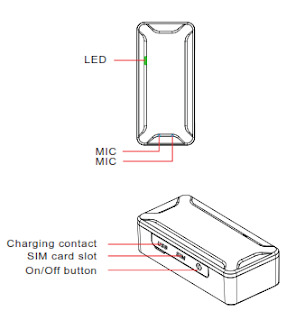


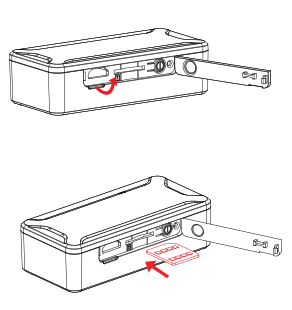


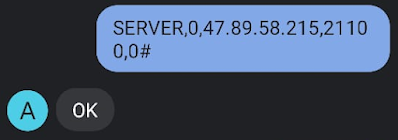

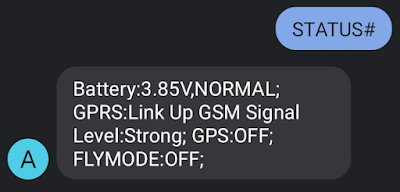

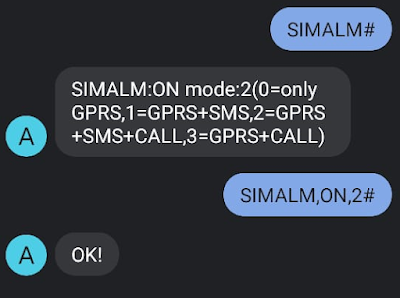


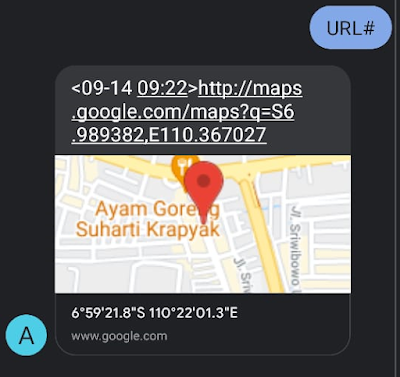

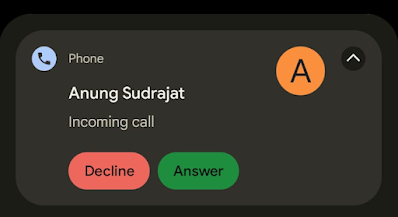
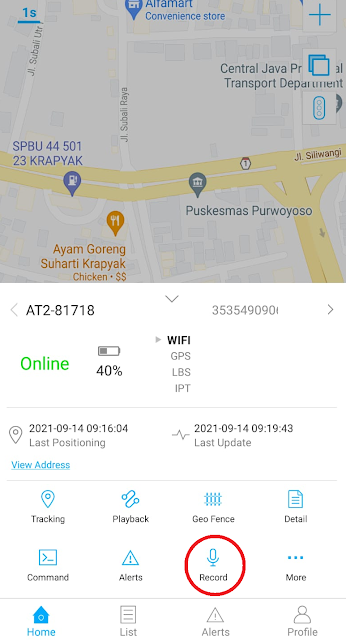

Post a Comment